Hur man inaktiverar snabb laddning på Samsung Galaxy-enheter (och varför du kanske vill)

Alla tycker om att deras enheter laddas snabbt, eller hur? Det är därför lämpligt namngivna snabbladdningstekniken är så populär-nästan varje chip maker har sin egen version av det vid denna tidpunkt. Det är dock tillfällen då snabb laddning kanske inte är den bästa lösningen.
Samsung realiserar lyckligtvis behovet av att inaktivera den här funktionen, och det finns ett sätt att göra det på Galaxy-enheter som kör Marshmallow, som S7 / Edge, S6 Edge +, S6 och Note 5.
Innan vi kommer in i hur , låt oss ta en närmare titt på varför eftersom Jag vet vad du tänker på: Varför skulle någon vilja avaktivera snabb laddning? Det finns faktiskt ett par skäl, men den primära är värme- närmare bestämt överhettning. Snabb laddning skjuter mycket juice på kort tid (därav namnet), så att enheterna lätt kan överhettas. Om det är på ditt sängbord i ett coolt, luftkonditionerat hus, kan detta inte vara ett problem. Men om det är på ditt knä när solen slår ner på den i en varm bil, ja ... du kan se hur det kan orsaka ett problem.
I andra fall på enheter som Galaxy S7 / Edge som också har trådlös laddning finns det en fläkt i laddningsplattan som kan ingripa när du använder den. Vissa människor hör det här lilla "whir" och tycker det är irriterande, och inaktivera snabb trådlös laddning förhindrar att detta händer.
Okej, så nu när du vet varför du kanske vill göra det här, låt oss se hur det görs. Den goda nyheten är att det är en dum enkel process, och du är faktiskt bara några kranar bort från att det händer. Jag använder en Galaxy S7 Edge för denna handledning, men processen borde vara ungefär lika för alla Galaxy-enheter som kör Marshmallow-bara kom ihåg att om enheten inte har trådlös laddning kan menyn se lite annorlunda ut.
Det första du vill göra är att hoppa in i menyn Inställningar genom att dra ner meddelandeskärmen och knacka på kuggikonen längst upp till höger.
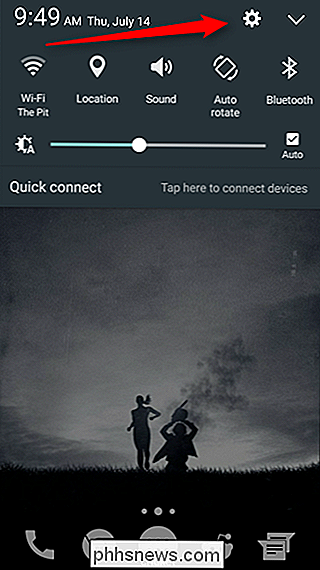
Bläddra en gång till tills du ser alternativet "Batteri" . Tryck på det.
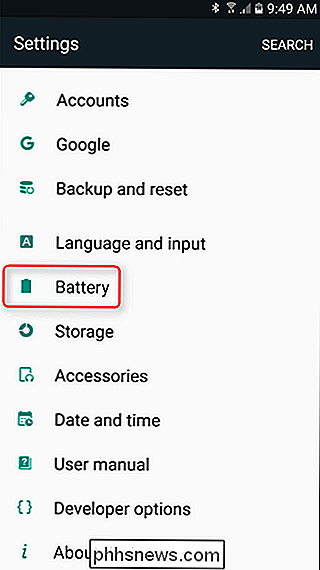
Nu bläddra helt till botten av den här menyn. Beroende på enheten finns det ett eller två alternativ här: "Snabb kabelladdning" och "Snabb trådlös laddning." Om du vrider skjutreglaget till höger om alternativet aktiveras / inaktiveras den. Och det är det.
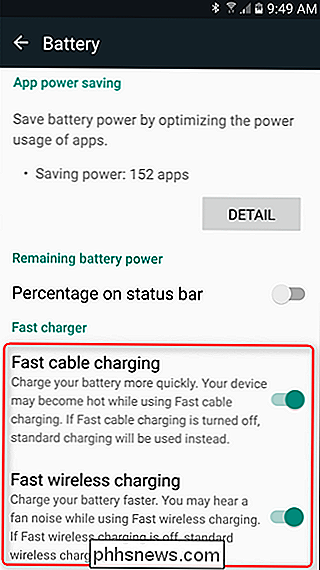
Det är speciellt trevligt att Samsung gjorde dessa separata alternativ så att du kan välja och välja - behåll snabbladdningen på kabeln, men inaktivera den för trådlöst. Eller tvärtom. Vad som än driver din båt.

Vi vill betona kraschbanan innan vi fortsätter. Denna artikel är avsedd att ta någon från att veta ingenting om Minecraft att ha en grundläggande förståelse för vad spelet är med betoning på att leverera innehållet till föräldrar, vårdnadshavare och andra vuxna i livet för ett barn som är intresserad av spelet.

Så här knappar du mest använda filer och mappar till den öppna skärmen i Office 2013
När du arbetar i Microsoft Office kanske du har filer som du öppnar ofta eller en specifik mapp som du använder för att lagra alla dina kontorsdokument Med Office-program kan du ställa in de mest använda filerna och mapparna på skärmen "Öppna" för snabb och enkel åtkomst. För att stifta en nyligen öppnad fil till skärmen "Öppna" öppnar du ett dokument (nytt eller befintligt) i Word och klicka sedan på fliken "Arkiv".



